Как да защитим мс парола дума документ
Тези, които имат много MS Word документи и тези, които често работят с тях, най-вероятно, някога хрумвало ли, че този или онзи документ би било хубаво да се скрие или криптиране, а не да се четат от тези, за които той не е предвиден.
За това се случи с мен. Оказа се доста проста и няма софтуер за криптиране на трета страна не е необходимо - всичко е в арсенала на MS Word.
И така, нека започнем ...
1. Защита на документи с парола криптиране
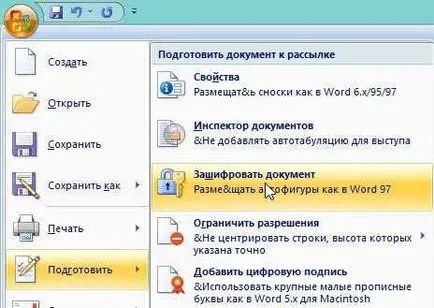
След това въведете паролата. Съветвам ви да попадне в едно, че няма да забравя, дори и да отворите документа в една година.

Всичко! След като запазите документа, отворете тя ще бъде достъпна само за тези, които знаят паролата.
Той е удобен за използване, когато изпратите документ от вашата локална мрежа - ако някой ще се изтегли на които един документ не е предназначен - тя все още не ще бъде в състояние да го прочетете.
Между другото, тук е прозорец изскочи на всеки отворен файл.

Ако паролата е въведен неправилно - MS Word ще ви информира за грешката. Вижте. Снимката по-долу.

2. Защита на файл (ове) парола за използване на архиватор
Честно казано, аз не си спомням дали има подобна функция (зададете парола на документа) в по-старите версии на MS Word ...
Във всеки, случай, ако вашата програма не предвижда закриване на паролата за документ - можете да получите софтуер на трети страни. Най-доброто нещо - използвайте архиватор. О, 7Z или WIN RAR вероятно инсталиран на вашия компютър.
Да разгледаме например 7Z (на първо място, това е безплатно, и второ - компресира по-силен (тест)).
Щракнете с десния бутон на мишката върху файла и изберете 7-Zip-> Добави в архива подсказка.

Освен това, пред нас ще се появи доста голяма кутия в дъното на които можете да се включите паролата за създаване. Ние се обръщаме и го въведете.
Препоръчително е да се даде възможност на криптиране на файлове (ако даден потребител, който знае паролата, не може дори да видите имената на файловете, които ще се съхраняват в архива).
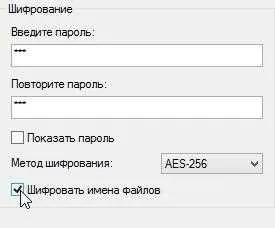
Ако всичко е направено правилно, когато искате да отворите файл, той ще поиска да въведете парола на първо място. Прозорецът е показано по-долу.

3. Заключение
Лично аз използвате първия метод е доста рядко. За всички времена "рекорд възстановяване" подаде 2-3, и само, за да го предава по мрежата до програмите за торент.
Вторият метод е по-гъвкав - това може да бъде "за възстановяване на запис" всички файлове и папки в една и съща информация в нея няма да бъдат защитени само, но и добре компресиран, което означава по-малко заемат място на твърдия ви диск.
Между другото, ако по време на работа или училище (например), че не може да ги използва или други програми, игри - те могат да бъдат пуснати в архива с парола, и от време на време, за да извлече от него и да го използвате. Важно е не забравяйте след употреба за премахване на архивираните данни.